打开“服务器管理器”,选择角色,在右边栏点击“添加角色”,打开添加角色向导。
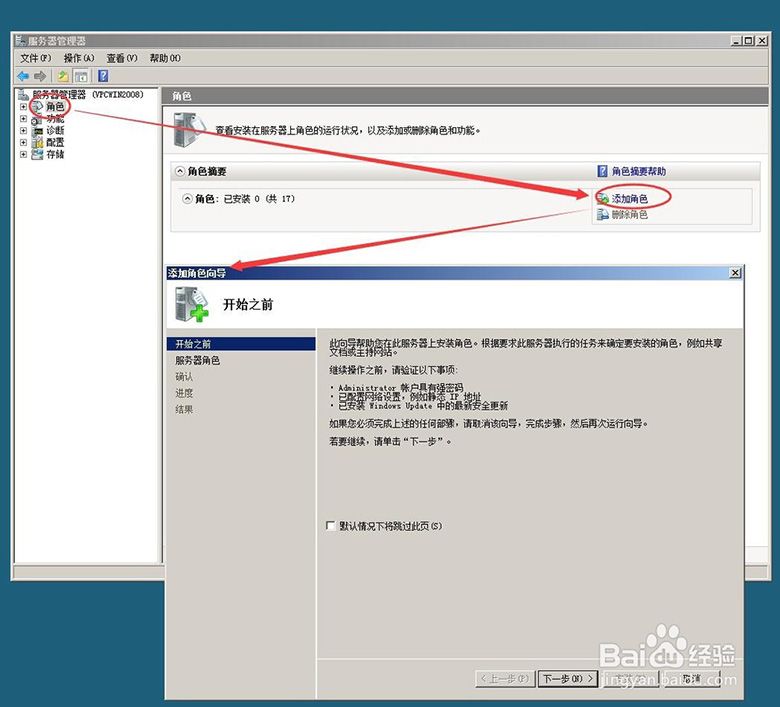
点击下一步,选择服务器角色,在此选择“WEB服务器(IIS)”,点击“添加必要的角色”,返回。点击下一步继续,出现选择角色服务,选择应用程序开发,打钩的是必须安装的。如需要安装PHP(CGI\ISAPI扩展\ISAPI筛选器)这3项需要选择,其他按我勾选选择
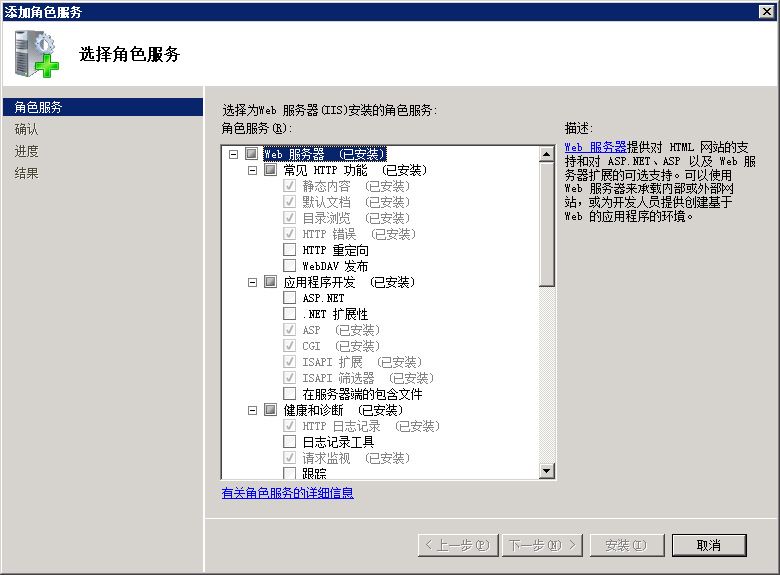
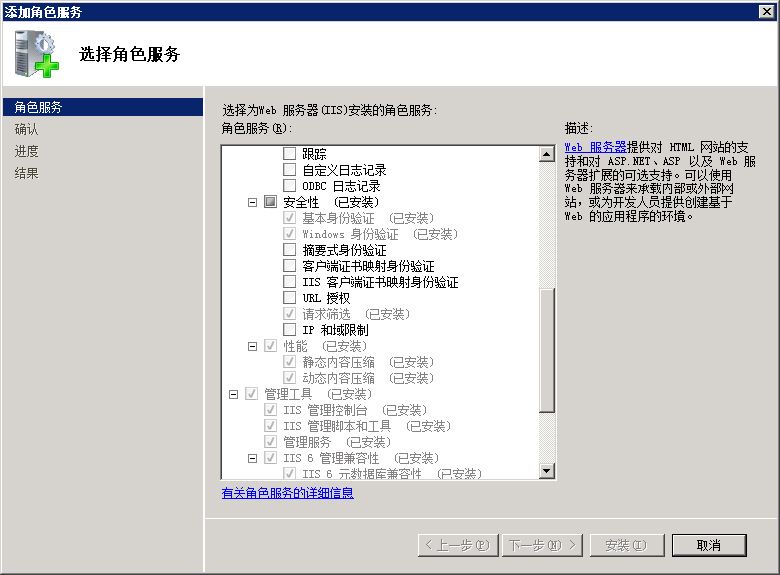
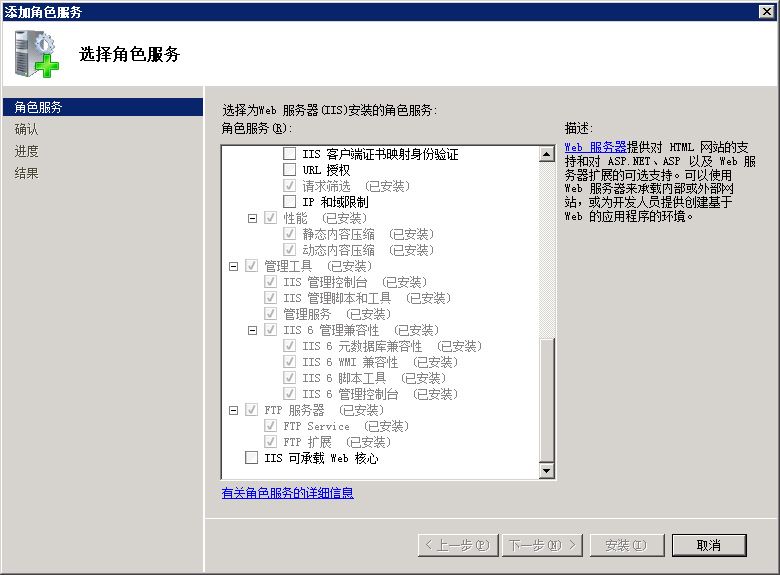
完成后,ASP运行只要再这四个地方设置一下就可以运行了。
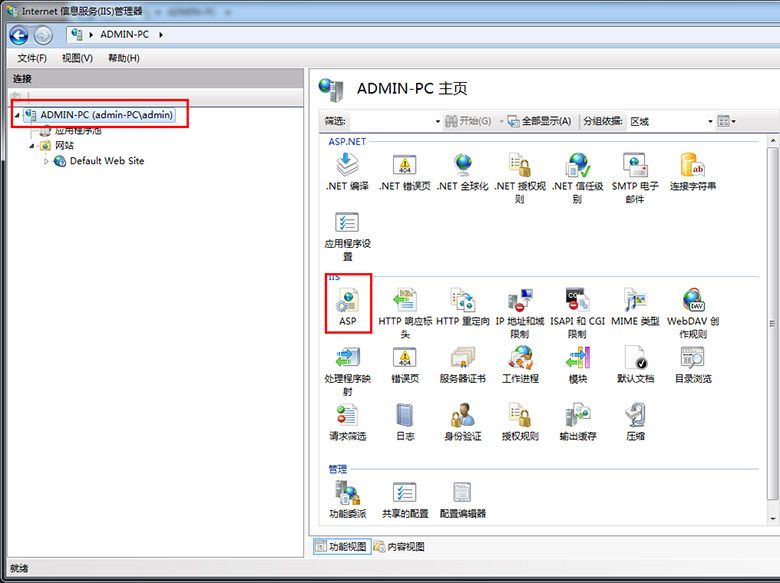
特别注意一定要按这个位置进行选择,以后所有创建的网站都会默认这个设置。
1、双击ASP,调试属性,“将错误发送到浏览器”改为TRUE
2、双击ASP,行为中,“启用父路径”,设置为TRUE
3、双击默认文档,添加默认首页INDEX.ASP
4、点击应用程序池,选择DefaultAppPool,选择设置应用程序池默认设置,“启用32位应用程序”设置为TRUE
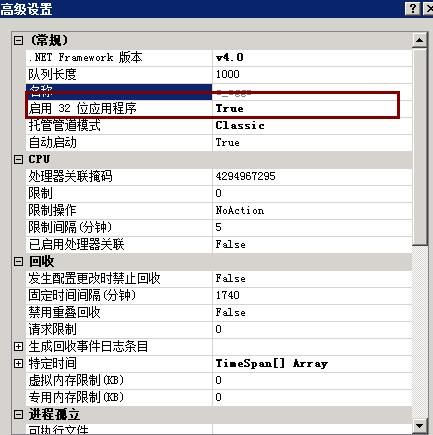
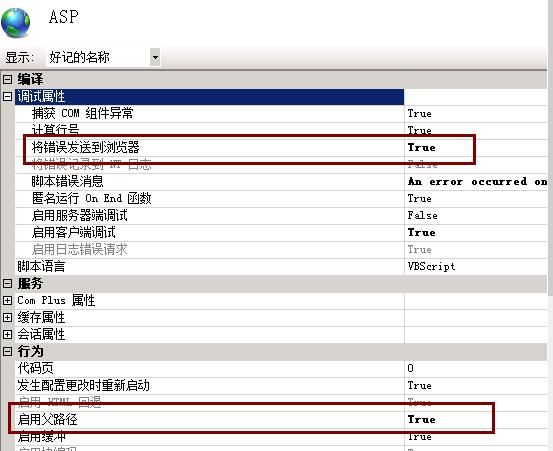
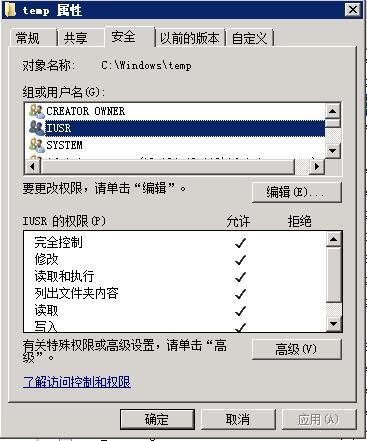
win2008中搭建iis7.5+asp就安装完成了!